Stable Diffusion에서 그림을 만들 때 캐릭터의 포즈를 정해줄 수 있습니다. OpenPose Editor라는 것을 이용 하시면 되는데요, Stable Diffusion Webui에서 간단하게 설치하여 사용할 수 있습니다.
오늘은 Stable Diffusion OpenPose Editor를 설치하고 사용하는 방법에 대해서 알아보도록 하겠습니다.
Stable Diffusion OpenPose Editor 사용 방법
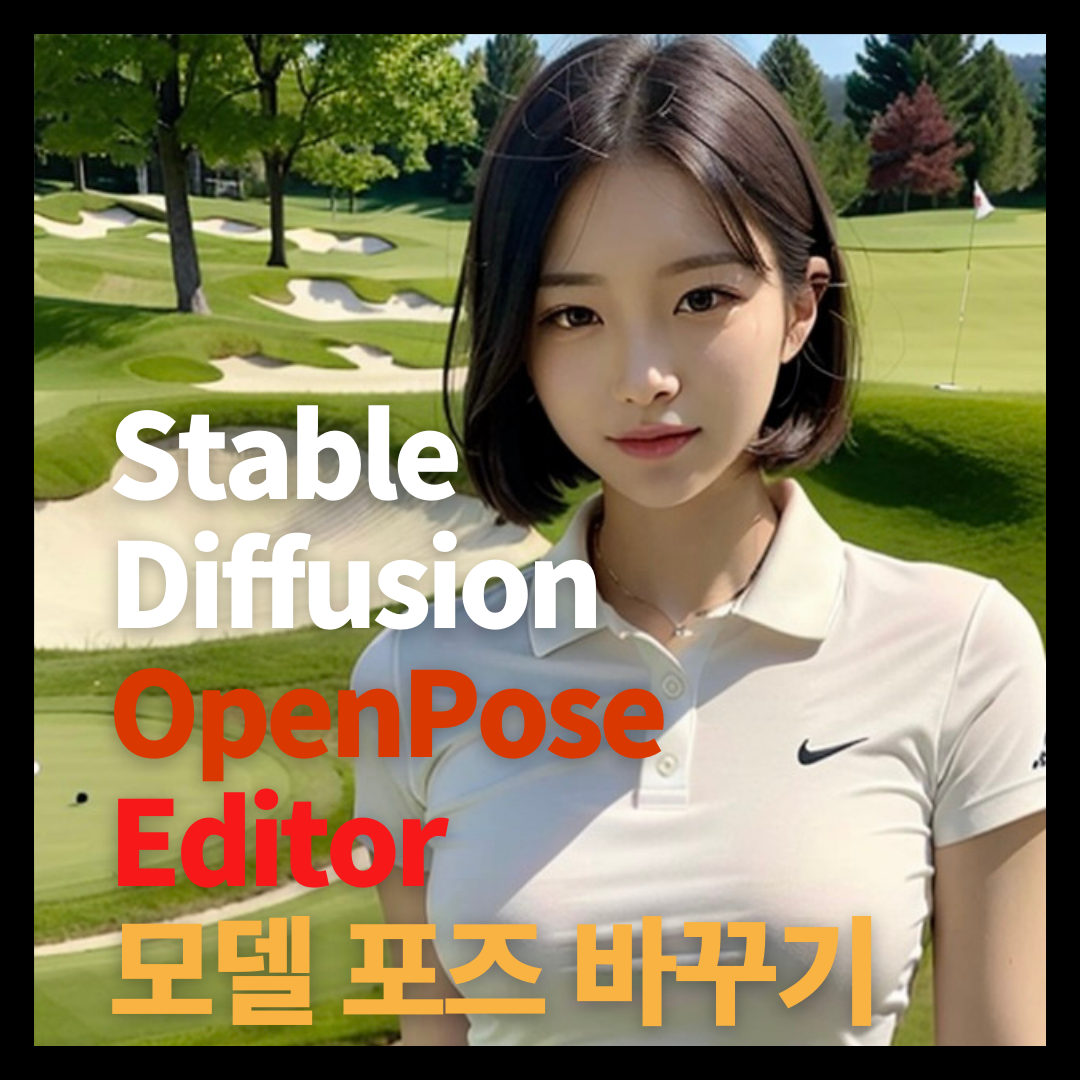
openpose editor 사용 순서
- extension 탭 열기
- “Install from URL” 탭 열기
- “URL for extension’s git repository” 열에 이 리포지토리의 URL( https://github.com/fkunn1326/openpose-editor.git )을 넣습니다.
- “Install” 버튼을 누릅니다.
- WebUI 다시 시작
OpenPose Editor를 이용하기 전에 먼저 컨트롤넷(ControlNet)이라는 모듈이 먼저 필요합니다. 꼭 먼저 다운로드 해주시고 진행해 주세요
Stable Diffusion 컨트롤넷 (ControlNet) 다운로드 및 설치 방법
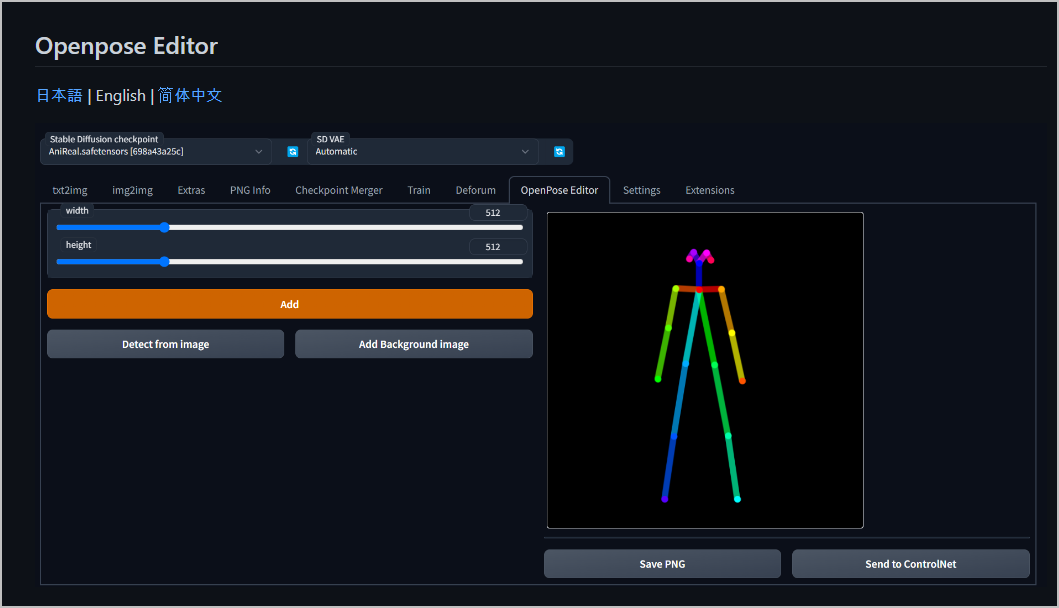
오픈포즈 에디터를 사용하기 위해서는 stable diffusion을 먼저 설치해 주셔야 합니다.
설치를 다 하셨다면 오픈포즈 readme를 먼저 한번 읽어 보시는 것을 추천드립니다. 읽지 않으셔도 제가 간단하게 설치 방법을 소개해 드릴 것이기 때문에 아래로 내려가시면 됩니다.
https://github.com/fkunn1326/openpose-editor/blob/master/README.en.md
GitHub – fkunn1326/openpose-editor: Openpose Editor for AUTOMATIC1111’s stable-diffusion-webui
Openpose Editor for AUTOMATIC1111’s stable-diffusion-webui – GitHub – fkunn1326/openpose-editor: Openpose Editor for AUTOMATIC1111’s stable-diffusion-webui
github.com
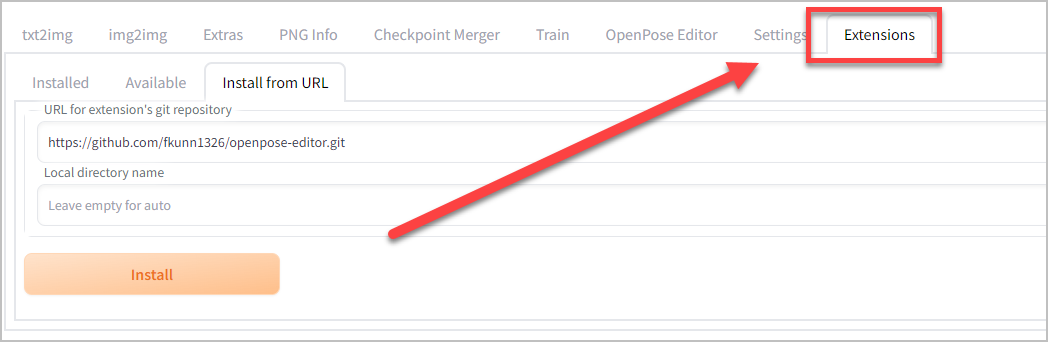
Stable Diffusion Webui를 실행해 주신 다음 ‘Extensions’ 메뉴로 이동해서 아래의 URL 링크를 ‘Install from URL’에 붙여넣고 Install을 진행해 주시면 됩니다.
https://github.com/fkunn1326/openpose-editor.git
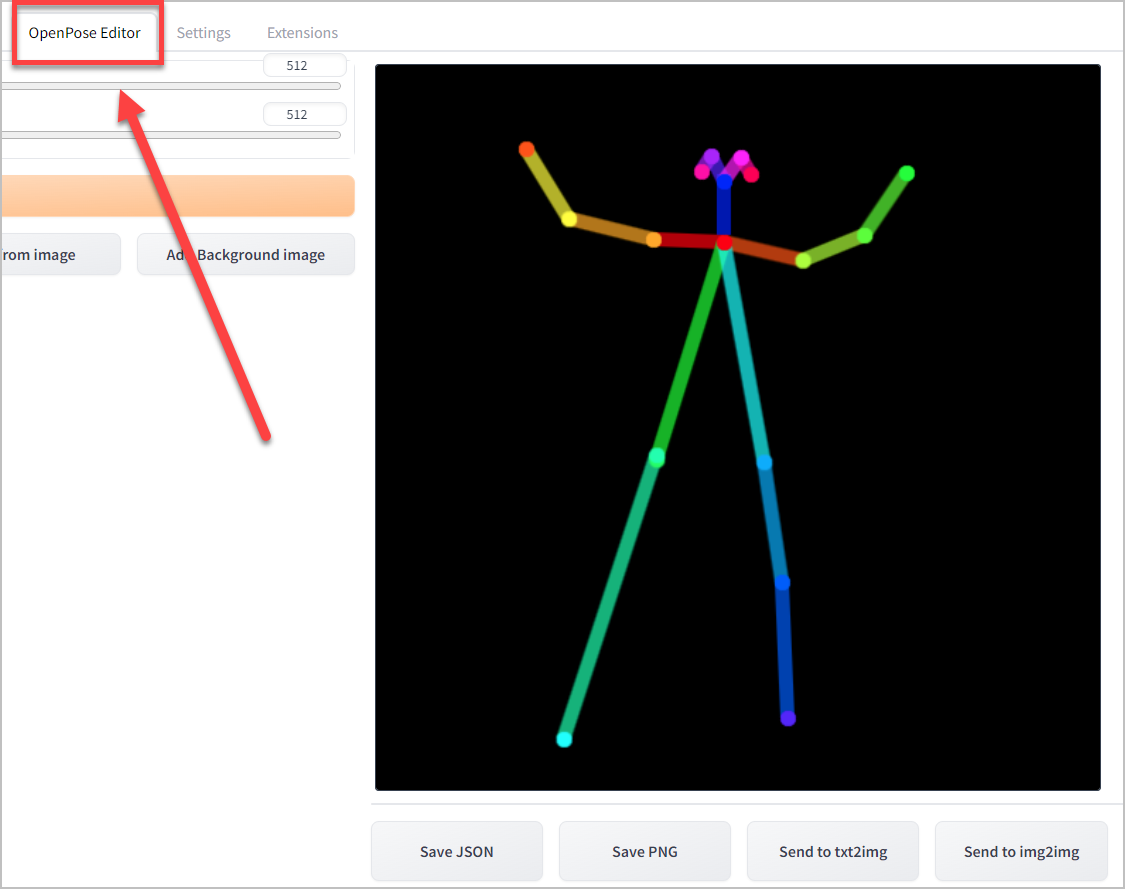
설치가 정상적으로 되셨다면 Openpose Editor라는 메뉴가 생겼을 겁니다.
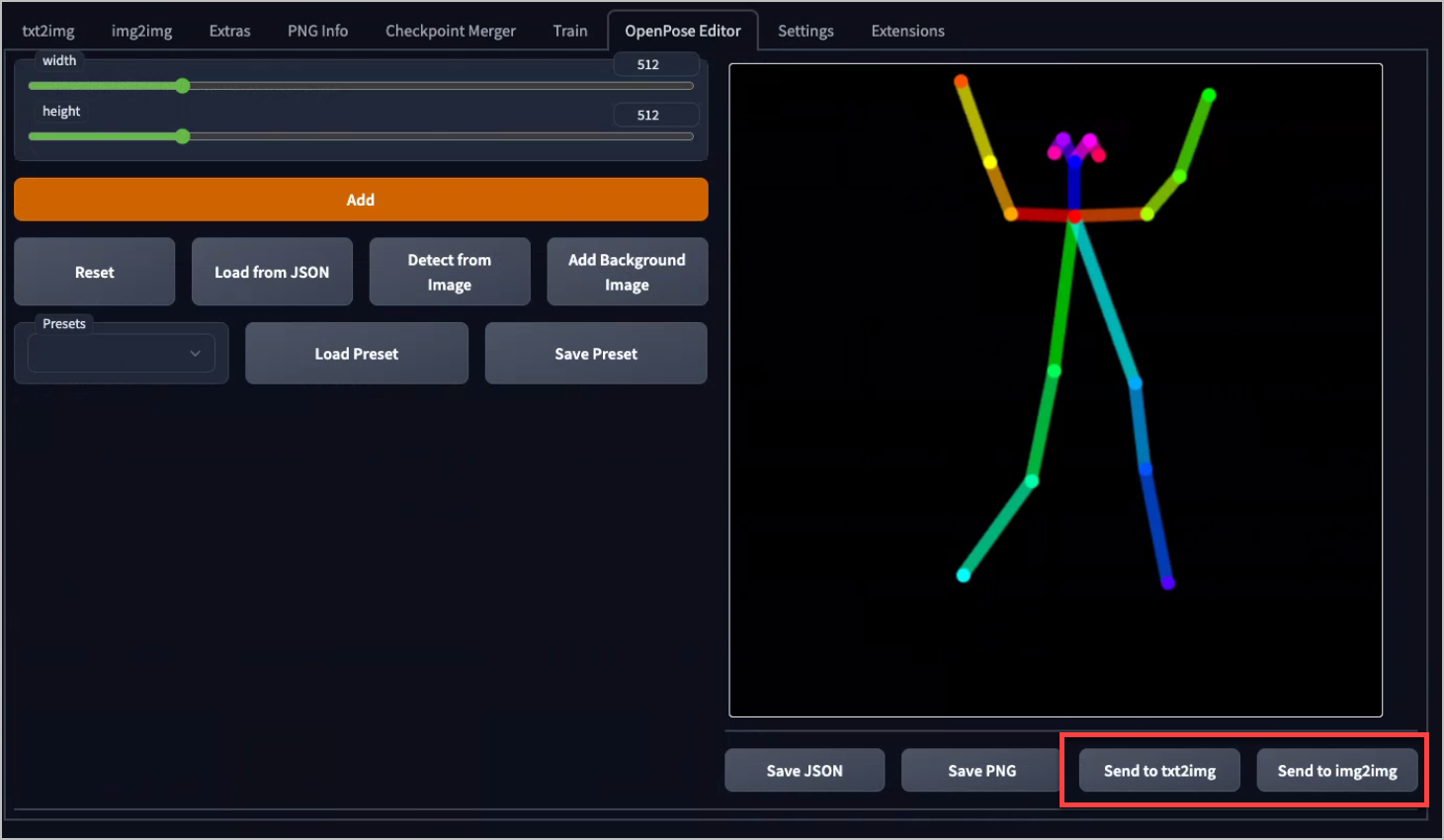
AI 그림으로 만들 포즈를 만들어 주신 다음 Send to txt2img 또는 Send to img2img 중 원하는 것을 골라 클릭해 줍니다.

Enable 부분만 체크를 해주시면 됩니다.
Preprocessor 부분에는 아무것도 넣지 말라고 강조합니다.
urllib.error.URLError: <urlopen error [SSL: CERTIFICATE_VERIFY_FAILED] certificate verify failed: unable to get local issuer certificate (_ssl.c:997)>
위와 같은 에러가 나오면 /Applications/Python\ $version /Install\ Certificates.command 파일을 열어 줍니다.
